Tüm yeni mobil işletim sistemleriyle hangisini seçeceğinizi nasıl bileceksiniz? Android gibi, Palm da geliştiricilerin uygulamaları fiziksel donanım olmadan test etmelerine izin veren bir webOS emülatörüne sahiptir. WebOS'u bilgisayarınızda ücretsiz olarak nasıl test edebileceğiniz aşağıda açıklanmıştır.
Başlangıç
Palm webOS SDK / PDK, geliştirici araçları ve VirtualBox 3.2.6 veya üstü için Java'nın yüklü olmasını gerektirir.
İlk adım, Java Runtime Environment'ı (JRE) yüklemektir. Zaten JRE yüklenmiş olabilir ve bir komut istemi açıp komutu yazarak kurulup kurulmadığını doğrulayabilirsiniz. java sürümü. Aşağıdakine benzer bir çıktı almalısınız. Bu çıktıyı alırsanız zaten Java yüklediniz ve VirtualBox'ı kurmaya geçebilirsiniz.

Java'nın tanınan bir komut olmadığına dair bir hata alırsanız, Java Runtime Environment'ı yüklemeniz gerekir. JRE'yi yükledikten sonra hala bir hata alıyorsanız, Java Geliştirme Kitini yükleyin ve ardından tekrar deneyin (aşağıdaki bağlantılara bakın).
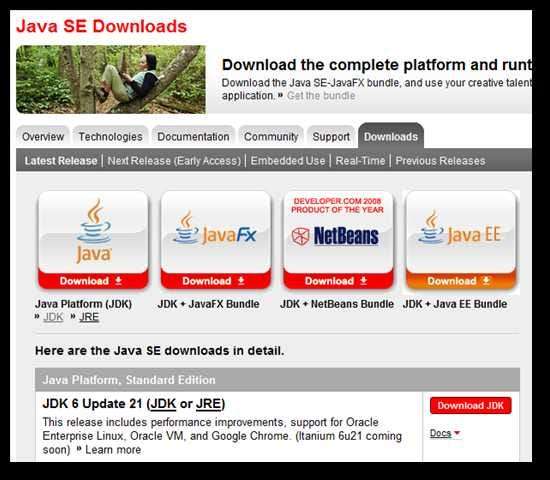
Java'yı Oracle'ın web sitesinden normalde yaptığınız gibi yükleyin.
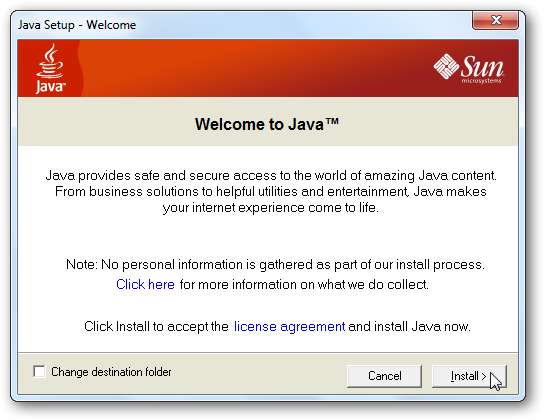
Değersiz Yahoo Araç Çubuğu gibi kurulumla birlikte paketledikleri herhangi bir yazılımdan uzak durduğunuzdan emin olun.
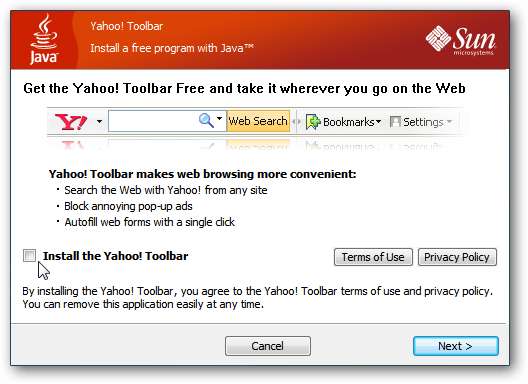
VirtualBox'ı yükleyin
Halihazırda VirtualBox'a sahip değilseniz ve yapmanız gerekiyorsa, Oracle'ın web sitesinden indirebilirsiniz (aşağıdaki bağlantı). Kullandığınız ana işletim sistemini seçin ve yükleyiciyi indirin.
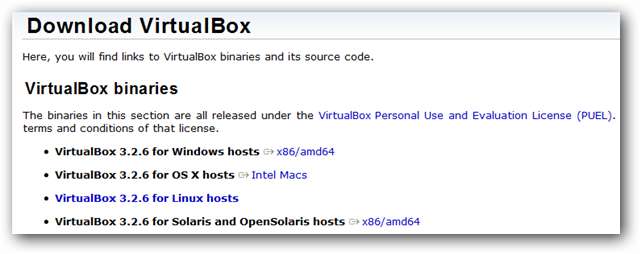
VirtualBox'ı kurun ve varsayılan .virtualbox klasörlerini oluşturabilmesi için programı başlatın.
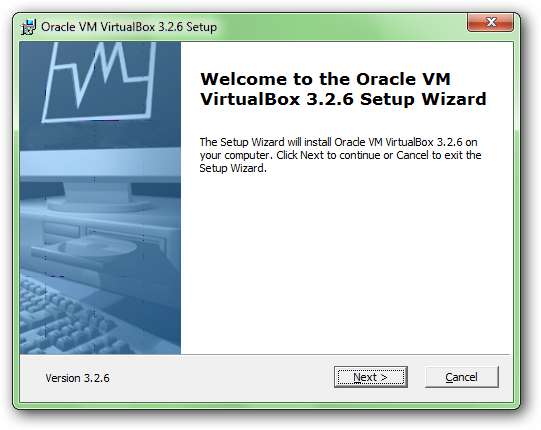
Palm SDK'yı yükleyin
Artık bizim için webOS öykünücüsünü kuracak gerçek Palm SDK araçlarını kurabiliriz. Palm’ın geliştirici sitesine gidin (aşağıdaki bağlantı) ve en son SDK'yı indirin.
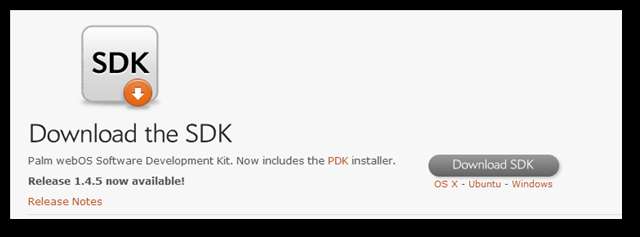
Varsayılan ayarları kabul etmek için birkaç kez ileri tıklayarak yazılımı kurun.
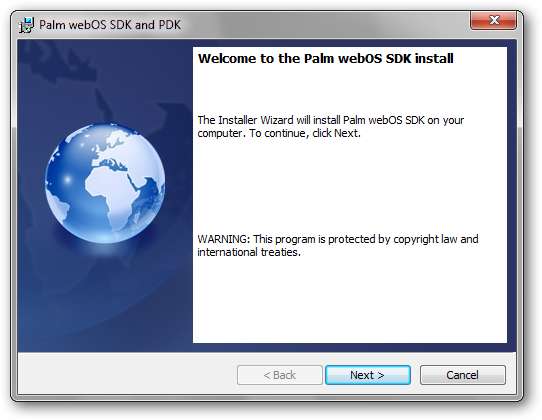
Kurulumdan sonra, başlat menünüze gidin (OS X'te Uygulamalar klasörü ve Linux'ta menü) ve Palm Emulator'ü başlatın.

Hangi ekran çözünürlüğünü kullanmak istediğinizi soran bir açılır pencere göreceksiniz.
Not: Mümkün olan en yüksek çözünürlüğü kullanmanızı öneririm, çünkü bilgisayarınızın çözünürlüğü yine de çözünürlüğü kolayca sığdırabilir.
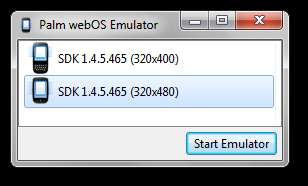
Komut, önce VirtualBox içinde bir sanal makine oluşturacaktır.
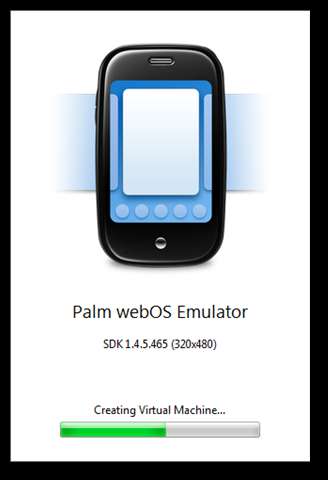
VirtualBox, oluşturulduktan sonra sanal makineyi otomatik olarak başlatacaktır.
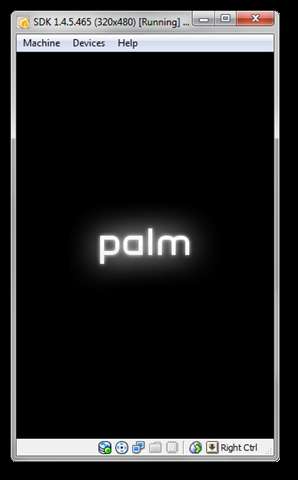
Öykünücü önyüklemeyi bitirdiğinde, öykünücü ile gerçek telefon gibi oynayabileceksiniz.

Gerçek telefon gibi "ekrana" tıklayıp uygulamaları başlatabilirsiniz.
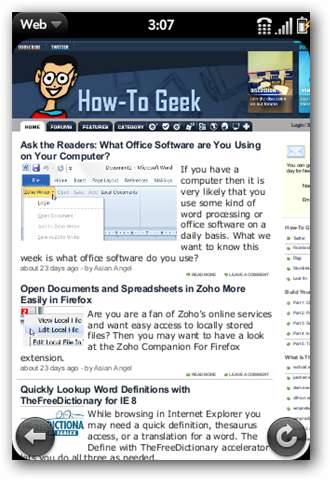
Bir web sitesi yükleyin ve ardından ikinci bir uygulamayı başlatmak için klavyenizdeki Ana Sayfa düğmesine basın. Uygulamaları değiştirmek için sola ve sağa kaydırın ve uygulamayı kapatmak için kartı yukarı kaydırın.
Not: Öykünücüyü kullanırken, Esc tuşu "geri" kaydırmayı simüle eder ve sekme tuşu menüyü açacaktır. Sol ve sağ oklar, hareket alanındaki uzun kaydırmaları simüle eder ve Sonlandır, hareket alanındaki merkez "düğmeye" basmayı simüle eder.
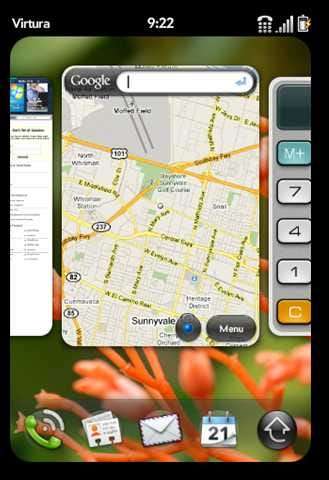
Ekran döndürme, çoklu dokunma ve GPS gibi bazı özellikler çalışmayabilir, ancak ana işletim sistemi özellikleri en azından denemenize izin verecektir.
WebOS'un e-postanızla nasıl çalıştığı hakkında bir fikir edinmek istiyorsanız, posta uygulamasını başlatabilir ve hesaplarınızı kurabilirsiniz.
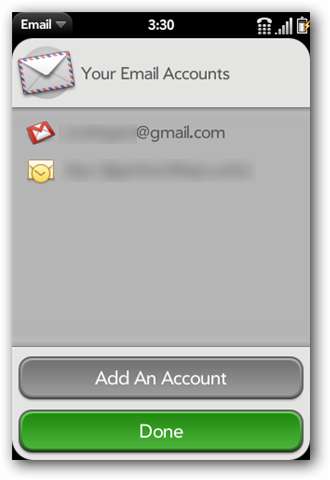
Emülatörü Başlatma
Sanal makineyi daha sonra açmak isterseniz, VirtualBox'ı açabilir ve doğrudan menüden VM'yi başlatabilirsiniz.
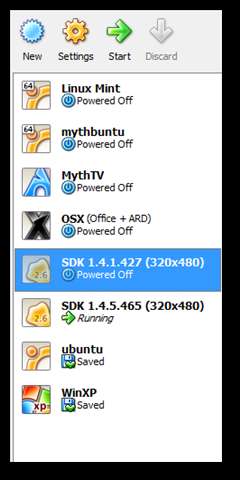
VM'yi vurgulayın ve VM'yi sizin için daha anlamlı olacak şekilde yeniden adlandırmak için ayarları tıklayın. Ben sadece benimkine "webOS" adını verdim.
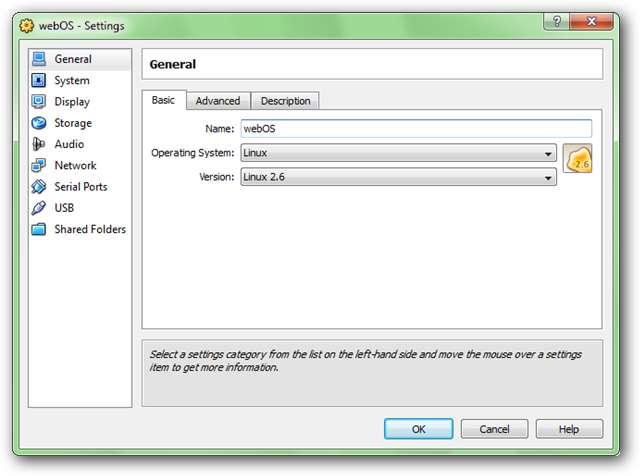
Sanal makineyi doğrudan başlatmak için bir kısayol da oluşturabilirsiniz. Masaüstünüze sağ tıklayın ve yeni bir kısayol oluşturun. Öğe alanının konumunda çalıştırılabilir VBoxManage dosyanıza göz atın. Çoğu durumda, Oracle \ VirtualBox klasörü altındaki ana Program Dosyalarınızda olacaktır. Sonra yazın startvm webOS (veya VM'nizi ne adlandırdıysanız).
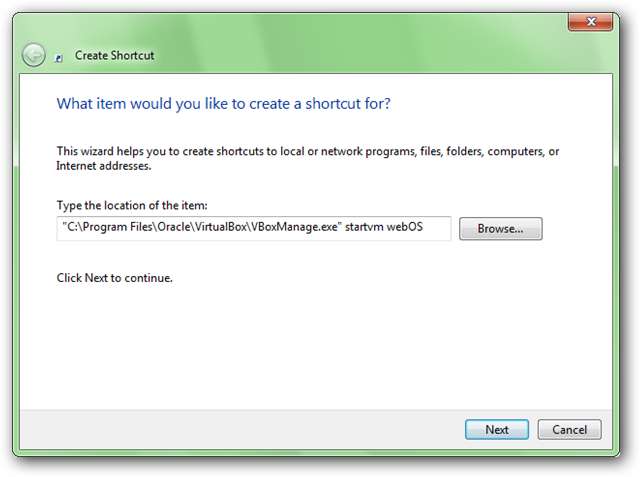
Sonuç
Yeni bir Akıllı Telefon için pazardaysanız, donanım ve taşıyıcı seçimin yalnızca yarısıdır. Bir mobil işletim sistemi seçtiğinizde neye bulaştığınızı bildiğinizden emin olmak istersiniz ve sanal makineler, cüzdanınızla karar vermeden önce yazılımınızı tanımanın harika bir yoludur. Sanal makine ile oynamak, işletim sisteminin nasıl olduğunu ve onunla neler yapabileceğinizi bilmeniz için size iyi bir şans vermelidir. Yalnızca SDK tamamen ücretsiz değil, aynı zamanda geliştirici hesapları ve kataloğa yapılan uygulama gönderimleri de ücretsizdir.
Android'i test etmek istiyorsanız, şu konudaki makalemize bakın: PC'nizde Android sürüşü nasıl test edilir .
Bağlantılar
Java Runtime Environment (JRE) ve Java Development Kit (JDK) buradan indirilebilir.
Palm SDK indirme







